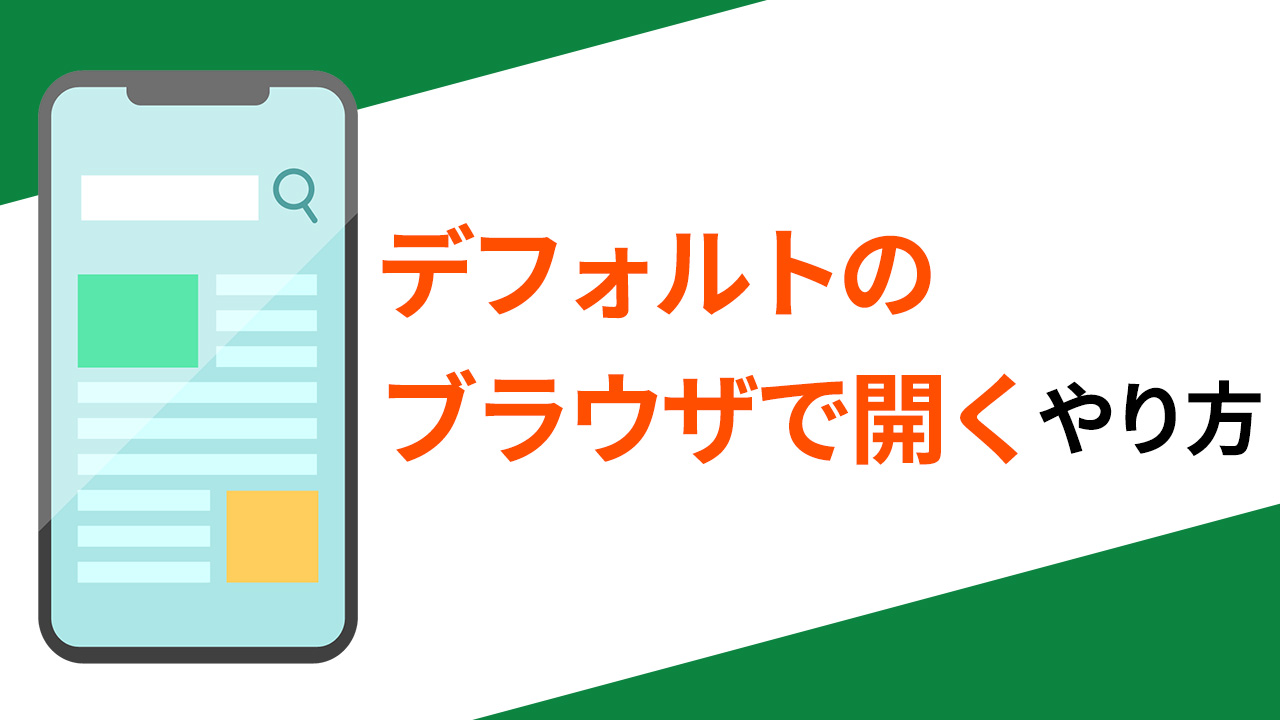皆さんにとって馴染みはないかもしれないですが、「デフォルトのブラウザで開く」は意外にも重要な操作になります。
例えば、下記のような経験はありませんか?
ラインで送られてきたURLを押してWebページを開く(例:申込フォーム)
→ 申込フォームに記入の途中で、ラインを確認したり他の方とのラインを開く
→ 改めてフォームの途中から入力しようとしたら、最初からになっているのでやり直し
これらはデフォルトのブラウザで開かずに、ラインのブラウザで開いてしまっているためですね。なのでラインに戻るとそのページが閉じてしまうということになります。
これを回避するのが、「デフォルトのブラウザで開く」操作になります。デフォルトのブラウザで開くことで、仮にラインに戻ってもそのページは残ったままなので、途中から操作を続けることができます。
「ブラウザ」が何かわからない方は下記の記事をご参照ください。
「ブラウザ」って何?
デフォルトのブラウザで開く
AndroidとiPhoneともにやり方は同じです。
- ラインで受け取ったURLを押して開きます。
- ページが開いたら、右下の「3つのドット」アイコンを押します。
- 表示されたメニューの中から「デフォルトのブラウザで開く」を選択します。
- この時点で、すでに他のブラウザで開いている場合は、そのブラウザが選択された状態になっています。もしデフォルトのブラウザを変更したい場合は、他のブラウザを選択することができます。
- 開きたいブラウザを選択すると、URLが選択したブラウザで開かれます。
些細なことではありますが、意外にも重要なので、是非ともお試しください。
また、「ホーム画面に追加」をする場合はデフォルトのブラウザで開いた状態じゃないとできないので、ご注意ください。
「ホーム画面に追加」のやり方は下記の記事をご参照ください。
スマホのホーム画面にWebページのアイコンを追加したい